文章详情页
win11开机死循环重启解决方法
浏览:26日期:2023-01-19 18:53:00
一些用户在安装win11系统后,出现了开机死循环重启的情况,这可能是因为我们电脑自动更新了驱动程序,并且驱动程序与电脑不适配。这时候我们可以先重装系统,然后关闭驱动更新来解决问题。
win11开机死循环重启怎么办1、因为我们现在进不去系统,所以只能先下载一个win11系统。【win11专业版下载】
2、然后准备一个系统u盘,使用u盘完成重装系统。
3、安装完成后,为了避免再出现这个问题,需要关闭自动更新驱动。
4、首先打开运行,然后输入“gpedit.msc”回车确定。
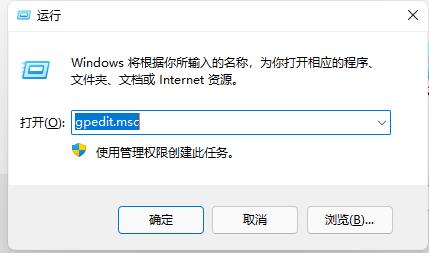
5、接着在管理模板中找到“Windows组件”
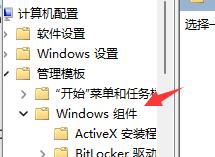
6、然后找到其中的“Windows更新”
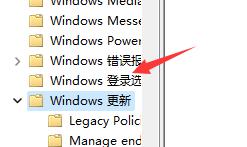
7、接着进入其中的“Windows update”文件夹,如图所示。
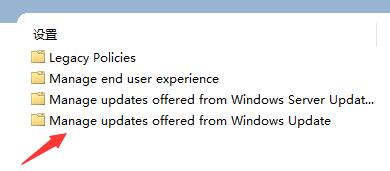
8、然后双击打开“Windows更新不包括驱动程序”
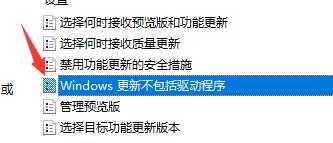
9、最后勾选其中的“已启用”再保存就可以了。
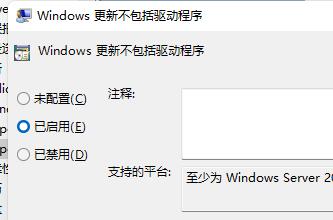
相关文章:win11开机问题的汇总 | win11更新卡在开机界面解决方法
以上就是win11开机死循环重启解决方法了,大家快去解决死循环重启的问题吧。想知道更多相关消息还可以收藏好吧啦网。
以上就是win11开机死循环重启解决方法的全部内容,望能这篇win11开机死循环重启解决方法可以帮助您解决问题,能够解决大家的实际问题是好吧啦网一直努力的方向和目标。
上一条:win11开机乱码的解决方法下一条:win11刚开机cpu就满了解决方法
相关文章:
1. uos截图保存在哪? UOS设置截图图片保存位置的技巧2. 统信uos系统怎么管理打印界面和打印队列?3. 统信UOS个人版(V201030)正式发布 新增功能汇总4. UOS文档查看器怎么添加书签? UOS添加书签的三种方法5. dllhost.exe进程占用CPU很高怎么解决?全面解析dllhost.exe进程6. Win11如何去除快捷方式的箭头?Win11去除快捷方式箭头方法7. Win7系统同一局域网电脑无法访问的具体解决方法8. CentOS7.0怎么设置屏幕分辨率?9. Win10修改msconfig后无法开机怎么办?修改msconfig后无法开机解决方法10. Win10分辨率无法修改怎么办?Win10分辨率无法修改的解决方法
排行榜
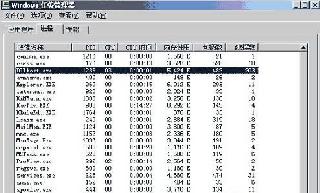
 网公网安备
网公网安备